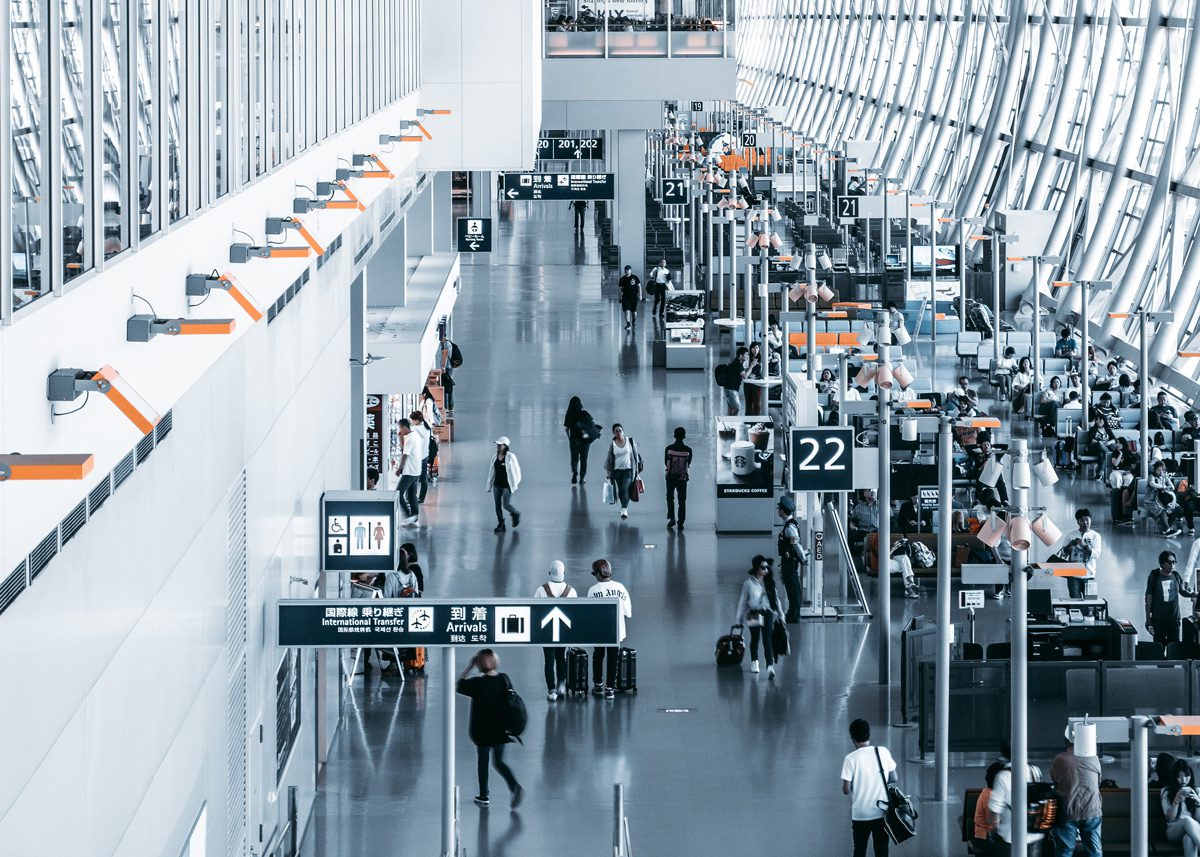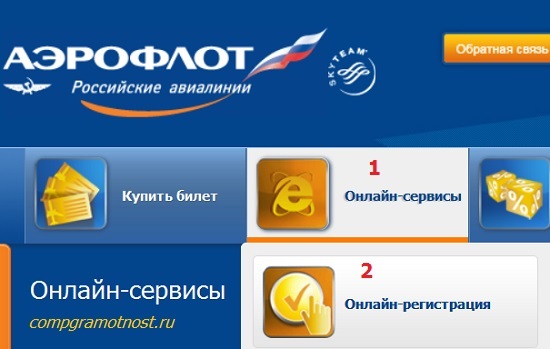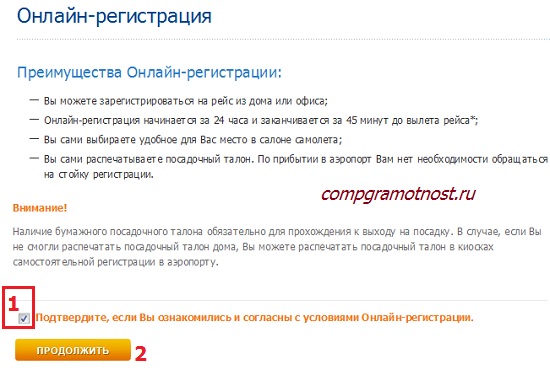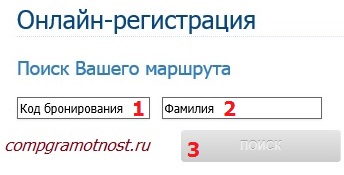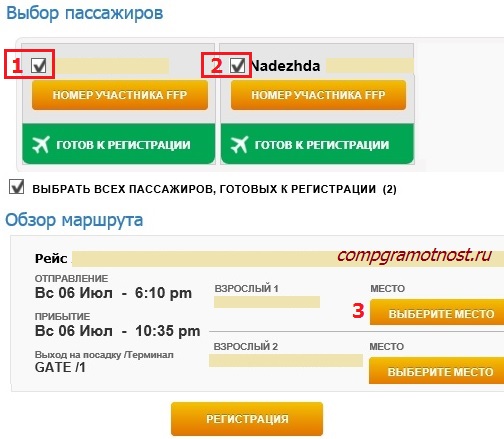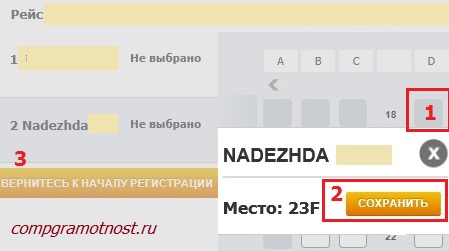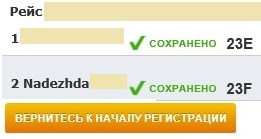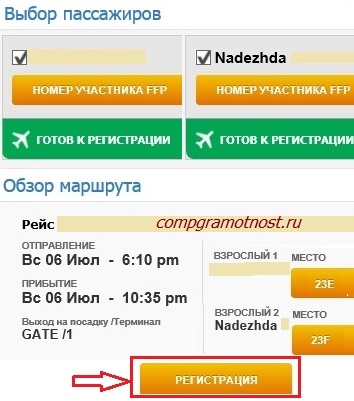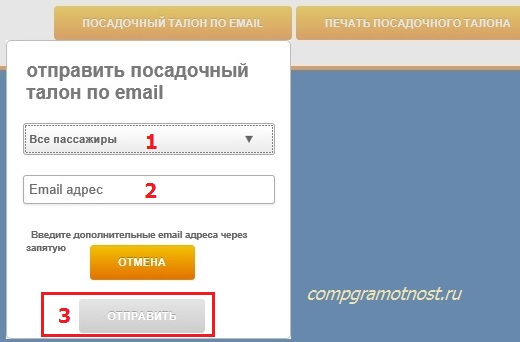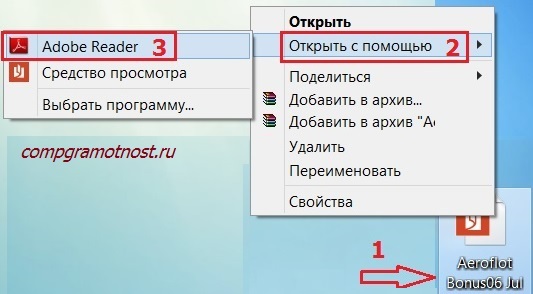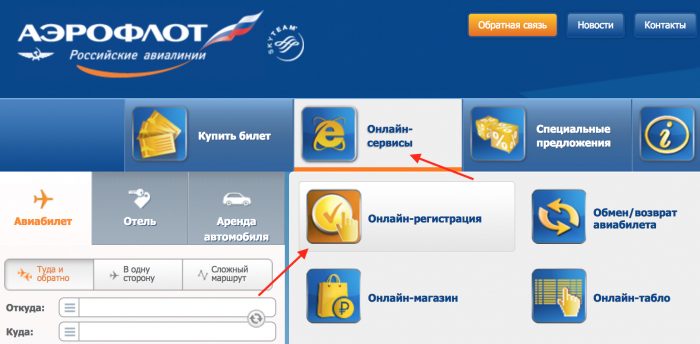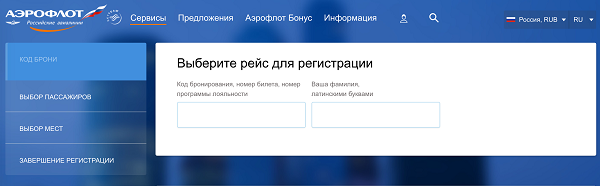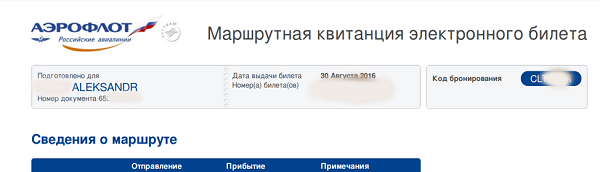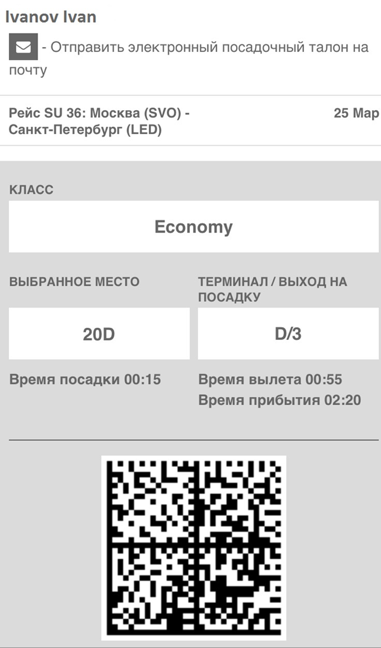Онлайн-регистрация на рейс «Аэрофлота». Инструкция
Закончили с покупкой билета и прошли квест с корректным заполнением данных? Поздравляем, следующий уровень — регистрация на рейс. Один из самых удобных способов зарегистрироваться на рейс — онлайн-регистрация. В этой статье мы подробно расскажем и покажем, как зарегистрироваться на рейс на примере «Аэрофлота».
Преимущества онлайн-регистрации
В качестве преимуществ можно выделить несколько моментов:
• Вы можете зарегистрироваться на ваш рейс из любого места, главное, чтобы у вас был доступ к интернету и возможность распечатать посадочный талон.
Посадочные талоны обязательно получить на стойке регистрации при вылете из аэропортов Антальи, Пекина, Шанхая, Гонконга, Каира и Республики Узбекистан, исходя из распоряжений местных властей.
• Вы можете зарегистрироваться, когда вам удобно. Онлайн-регистрация открывается за 24 часа до вылета и заканчивается за 45 минут.
• Вы можете сами выбрать любое место в самолёте (за исключением мест, заблокированных в системе: как правило, это первый ряд и места у аварийных выходов).
Онлайн-регистрация открывается за 24 часа до вылета и заканчивается за 45 минут. Исключением являются рейсы «Аэрофлота» из Дели, Дубая, Египта (Каир, Хургада, Шарм-эль-Шейх), Мале, Китая (Пекин, Шанхай), Японии (Токио, аэропорт «Ханэда»). На этих направлениях регистрация заканчивается за 60 минут до вылета.
Инструкция для онлайн-регистрации на рейсы «Аэрофлота»
Зарегистрироваться на рейс можно на официальном сайте «Аэрофлота» в разделе «Онлайн-сервисы» — «Онлайн-регистрация»: http://www.aeroflot.ru/cms/online_registration
1. Ознакомьтесь с правилами онлайн-регистрации, внизу страницы поставьте галочку напротив «Подтвердите, если Вы ознакомились и согласны с условиями Онлайн-регистрации», и нажмите «Перейти к онлайн-регистрации».

2. Введите номер бронирования авиакомпании и фамилию пассажира так, как указано в маршрутной квитанции.
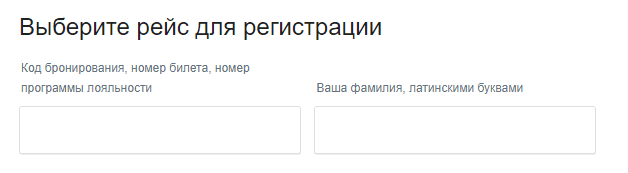
Обратите внимание, что в маршрутной квитанции может быть указано до трёх различных номеров бронирования:
• номер бронирования авиакомпании (именно он нужен для онлайн-регистрации);
• номер бронирования в глобальной дистрибутивной системе: по нему вы можете проверить ваш авиабилет;
• номер бронирования агентства, где вы бронировали билет.
3. Вас ознакомят с краткой памяткой запрещённых к перевозке веществ и предметов. Нажмите «Продолжить регистрацию».
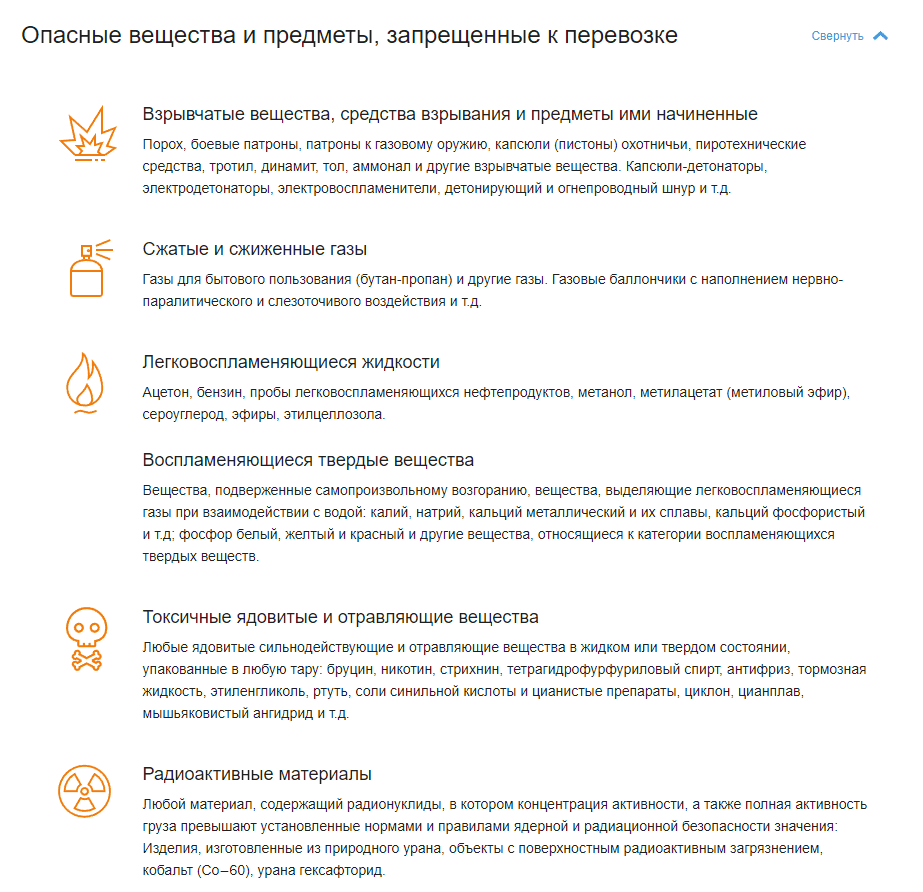
4. Выберите пассажира или пассажиров (если вас летит несколько человек по одному билету), для которых будете выбирать места в самолёте, и нажмите «Выберите место» (крайняя кнопка справа).
На данном этапе вы можете внести номер участника программы «Аэрофлот Бонус», если вы не сделали это при бронировании билета. Для этого нажмите на кнопку «Номер участника FFP» и введите номер карты.
5. Перед вами откроется карта салона самолёта, на котором вы полетите. Места, обозначенные серым цветом, забронировать нельзя: они либо заняты, либо заблокированы авиакомпанией. Как видите, это места в первом ряду (куда, как правило, сажают пассажиров с маленькими детьми) и у аварийных выходов.
Для того чтобы забронировать понравившееся место, просто кликните по нему мышкой.
6. Выбранное место будет обозначено на карте, а также появится напротив вашего имени.
Если пассажиров несколько, то проделываем ту же процедуру с каждым.
Теперь можно нажать кнопку «Регистрация».
7. После того как вы зарегистрировались, вам необходимо распечатать посадочный талон. Нажмите на кнопку «Печать посадочного талона».
Перед вами откроется страница с вашим посадочным талоном.
Часто задаваемые вопросы об онлайн-регистрации «Аэрофлота»
Куда сдавать багаж, если я зарегистрировался на рейс онлайн?
Имея на руках посадочный талон, вам не надо проходить регистрацию в аэропорту. Багаж можно сдать на стойке Drop off (Baggage Drop Off) или подойти к стойке регистрации.
Подробнее об этом вы можете почитать вот здесь.
Что делать, если я не смог распечатать посадочный талон?
Распечатать посадочный талон лучше заранее, но в крайнем случае можно воспользоваться терминалом для саморегистрации, если он есть в аэропорту, или обратиться на стойку регистрации «Аэрофлота».
Я зарегистрировался онлайн, и у меня нет багажа. Что делать в аэропорту?
Вы можете сразу идти на предполётный досмотр. На табло посмотрите, из какого терминала и гейта отправляется ваш самолёт, и идите по указателям. По пути вы пройдёте предполётный досмотр, где проверят вашу ручную кладь, если летите за границу — то и паспортный контроль, затем вы попадёте в зал вылета, где останется только найти нужный гейт и сесть в самолёт.
И не забудьте подписаться на наш телеграм-канал! Там: подборки недорогих билетов, закрытые распродажи для своих, самые актуальные новости правил въезда в страны мира и просто интересное о путешествиях — лайфхаки для поездок, гайды и советы экспертов.
09 Jan 2023
Содержание
- Особенности регистрации
- Как зарегистрироваться через компьютер
- Мобильная регистрация
- Самостоятельная регистрация через стойки
- Нюансы самостоятельной регистрации
- Полезные советы
- Частые вопросы
- Видео по теме
Длительное ожидание в очереди для регистрации на рейс утомляет каждого пассажира. С целью улучшения качества обслуживания и для облегчения процесса бронирования места в самолете данный процесс осуществляется в онлайн-формате. Зарегистрироваться на рейс Аэрофлот можно через компьютер или телефон в несколько кликов. Весь процесс происходит бесплатно через официальный сайт компании. Подробнее рассмотрим, как это сделать.
Особенности регистрации
Клиенты Аэрофлота, имеющие электронный билет, могут зарегистрироваться на нужный рейс следующими способами:
- На стойке или через специальные киоски. Последние присутствуют во всех основных аэропортах страны – Шереметьево, Внуково.
- Онлайн-регистрация через компьютер.
- Через мобильный телефон.
- Самостоятельная регистрация через компьютер или смартфон более удобна для пассажиров. Для большинства авиарейсов она открывается за сутки до вылета и закрывается за 45 минут (для некоторых случаев за час). Зарегистрироваться можно из дома, отеля или в дороге. Главное – иметь доступ до интернета.
На заметку:
При выполнении онлайн-регистрации пассажир может самостоятельно выбрать место в салоне. Чем раньше он это сделает, тем больше выбор.
Выполнив регистрацию через сайт Аэрофлота, пассажир получает посадочный талон, который можно самостоятельно распечатать. Также при необходимости его можно получить в аэропорту в специальных киосках или на стойке.
При онлайн-регистрации через мобильный посадочный талон предоставляется в виде 2D штрихкода
Недостатков в регистрации на рейс через компьютер или смартфон немного:
- обязательное наличие устройства с выходом в интернет;
- присутствие принтера для распечатки посадочного билета;
- багаж регистрируется только в аэропорту на специальных стойках (при выявлении перевеса необходимо доплачивать);
- не осуществляется для некоторых рейсов и категорий пассажиров.
Как зарегистрироваться через компьютер
Чтобы пройти регистрацию на самолет через компьютер, выполните следующее:
- Перейдите на официальный сайт Аэрофлота – https://www.aeroflot.ru/.
- В верхней части страницы нажмите на раздел «Сервисы и услуги». Кликните «Онлайн-регистрация».
- На открывшейся странице введите свою фамилию латиницей (как в заграничном паспорте или маршрутной квитанции) и одну из трех комбинаций – код бронирования, номер билета, номер карты Аэрофлота.
- Откроется маршрутная квитанция электронного билета. Проверьте правильность указанных данных по всем пассажирам. Здесь же можете указать номер карты лояльности, если это не было сделано раньше.
- Система переведет на страницу, где будет представлена схема салона. Можно выбрать любые места, кроме тех, что выделены серым цветом.
- Завершите процедуру и получите готовый посадочный талон и распечатайте его.
Удобнее всего пользоваться всеми онлайн-сервисами через Личный кабинет Аэрофлота. Кроме регистрации на рейс в режиме реального времени, там можно бронировать билеты, следить за начислением бонусов и многое другое.
Мобильная регистрация
Чтобы зарегистрироваться онлайн через мобильный телефон, необходимо установить специальное мобильное приложение. Это можно сделать с помощью следующих ссылок:
| Андроид | https://play.goo6utm_campaign%3Dpage_mobile_app |
| Айфон | https://apps.apple.com/app/aeroflot/id580243869 |
После установки запустите приложение и перейдите к регистрации:
- Перейдите в раздел «Регистрация на рейс». Введите код бронирования или номер FFP, свою фамилию. Кликните «Зарегистрироваться».
- Выберите пассажиров.
- Определитесь с местами для пассажиров. Выделенные серым цветом – уже заняты. Подтвердите выбор, нажать кнопку «Сохранить».
- Получите посадочный талон. Загрузите его на свой телефон или отправьте по электронной почте, чтобы распечатать.
- Распечатать мобильный посадочный талон можно и в аэропорту в специальных киосках. Поднесите код на экране к считывающему устройству, которое просканирует и распечатает документ.
На заметку:
Для посадки в самолет во многих иностранных аэропортах достаточно предъявить посадочный талон, который сохранен на телефоне.
Самостоятельная регистрация через стойки
Если пассажир не успел зарегистрироваться онлайн, он может это сделать самостоятельно через специальные стойки check-in. Они размещаются во многих аэропортах. Для ускорения процесса можно воспользоваться бонусной карточкой Аэрофлота или кредиткой. Это позволит автоматически списать данные пассажира, что сэкономит время на ввод информации.
При наличии электронного билета регистрацию на рейс через стойки check-in можно пройти следующим образом:
- Найдите киоск check-in (окрашен в яркий оранжевый цвет).
- Вставьте в специальный слот бонусную или кредитную карту.
- Введите латиницей свою фамилию и код брони (PNR).
- Проверить правильность указанной информации относительно всех пассажиров, которые планируют перелет.
- Выберите подходящие места из доступных в салоне.
- Завершите операцию и распечатайте посадочные талоны.
Нюансы самостоятельной регистрации
В определенных случаях самостоятельно зарегистрироваться не получится. Это касается пассажиров, которые летят:
- чартерными рейсами (в номере билета присутствует комбинация 195);
- из некоторых аэропортов (в Белгороде, Саратове и других городах);
- стыковочными рейсами, где основным перевозчиком выступает другая компания.
Также самостоятельная регистрация недоступна для пассажиров, которым необходимы специфические услуги:
- перевозящие особенно ценный или опасный груз;
- путешествующие с детьми до 2 лет;
- перевозившие домашних животных;
- нуждающиеся в особом обслуживании (дети, летящие без взрослых, люди с ограниченными возможностями);
- группы, путешествующие в количестве от 9 человек;
- при покупке билета через туристические компании.
Полезные советы
Совет №1
Ответственно относитесь к временным ограничениям, которые выставляет Аэрофлот для регистрации пассажиров. Если опоздать хоть на 2-3 минуты, компания откажет в перелете без возможности возврата стоимости билетов.
Совет №2
Учитывайте, что кроме регистрации перед посадкой в самолет, пассажирам необходимо пройти зону досмотра на входе, таможенный и паспортный контроль. Это требует времени. Поэтому отправляйтесь в аэропорт заблаговременно.
Частые вопросы
Можно ли самостоятельно зарегистрировать багаж?
Нет. Чтобы это выполнить, необходимо специальное оборудование.
Что делать, если во время самостоятельной регистрации обнаружилось, что в салоне отсутствуют свободные места?
Обычно во время самостоятельной регистрации пассажирам отображаются не все места в салоне. Поэтому не волнуйтесь и отправляйтесь в аэропорт. Пройдите регистрацию с помощью сотрудников аэропорта.
Я самостоятельно прошел регистрацию через сайт Аэрофлота. Что делать дальше?
Отправляйтесь в аэропорт. В маршрутной квитанции указывается терминал вылета. При наличии посадочного талона можете самостоятельно подойти к указанному выходу. При наличии багажа оставьте его на стойках Drop Off. Если он не укладывается в нормативы по весу, осуществите доплату.
Регистрация на рейсы авиакомпании Аэрофлот – онлайн и в аэропортах
85 737
Крупнейшая авиакомпания страны Аэрофлот выполняет регулярные рейсы по внутренним и международным направлениям, охватывая более 140 пунктов назначения в 52 странах мира. Базовый аэропорт данного перевозчика – Шереметьево (Москва). Отсюда выполняется основная часть авиарейсов Аэрофлота.
Чтобы избежать опоздания на посадку в самолет, путешественникам рекомендуется заблаговременно прибывать в аэропорт отправки для прохождения регистрации на рейс и других обязательных предполетных процедур. Компания также предоставляет услугу онлайн регистрации, что позволяет пассажирам экономить личное время на длительные ожидания своей очереди возле стойки регистрации в зале вылета.
В статье мы расскажем о порядке регистрации на рейс авиаперевозчика Аэрофлот через интернет, с помощью приложения и в аэропортах, как забронировать место до регистрации, а также о том, какие могут возникнуть сложности и как самостоятельно проверить регистрацию на самолет.
Общие правила регистрации на рейс Аэрофлота
В аэропорту отправки функционируют специальные стойки регистрации на самолеты Аэрофлот. Для каждого рейса предусмотрен соответствующий пункт, что обозначено на электронном табло возле каждой стойки.
Для регистрации на рейс необходимо:
- прибыть в аэропорт заблаговременно;
- найти в зале вылета стойку регистрации на конкретный рейс по номеру, указанному в авиабилете;
- у стойки регистрации нужно предъявить представителю авиакомпании летный документ и свой паспорт;
- после проверки данных специалист выдает посадочный талон на самолет;
- после регистрации пассажир проходит к другой стойке, где выполняется прием багажа для отправки в грузовое отделение самолета. Предлагаем также ознакомиться – провоз багажа и ручной клади в самолете Аэрофлота.
Время регистрации ограничено. Как правило, данная процедура начинается за 2-3 часа до отправки рейса и заканчивается за 40-60 минут до вылета. На самолеты разных направлений предусмотрен определенный интервал времени для прохождения предполетных процедур. Эту информацию следует уточнить заранее у официальных представителей компании Аэрофлот.
Путешественники, опоздавшие на регистрационную процедуру, не смогут совершить посадку в самолет.
В аэропорту отправки, помимо основных стоек, также функционируют специальные пункты SkyPriority, где проводится приоритетная регистрация определенной категории граждан. Пройти данную процедуру без томительного ожидания очереди могут участники программы лояльности Аэрофлот, достигшие уровня Elit Plus, а также пассажиры, путешествующие по тарифу Бизнес и Комфорт.
Внутренние рейсы
Регистрация на самолеты Аэрофлот, отправляющихся по внутренним направлениям, проводится возле специальных стоек в терминалах Е, F аэропорта Шереметьево.
Международные рейсы
В терминалах B, D Шереметьево проходит регистрация на самолеты международного направления.
Время регистрации на самолет
На рейсы внутреннего направления регистрационная процедура начинается за 2 часа и заканчивается за 40 минут до вылета самолета.
Для международных авиалиний предусмотрен увеличенный интервал времени для прохождения регистрации на рейс, которая начинается за 3-6 часов до отправки лайнера и заканчивается за 40-60 минут.
Инструкция по регистрации на рейс Аэрофлота онлайн
На сайте авиакомпании Аэрофлот пассажиры могут пройти онлайн регистрацию на рейс, находясь дома или в офисе. Она начинается за сутки до отправки самолета и заканчивается за 1.5 ч.
Как пройти регистрацию онлайн:
- В разделе «Онлайн-сервисы» выбираем вкладку «Онлайн регистрация».
- На первой странице пассажир может ознакомиться с правилами проведения данной процедуры, после чего нужно поставить галочку в специальной строке для подтверждения согласия с условиями. Далее нажать кнопку «Продолжить».
- В открывшейся форме нужно ввести ФИО и код бронирования билета. Часто летающие с Аэрофлотом пассажиры, участвующие в программе лояльности, также вводят номер бонусной карты. Вам также может быть интересно – как зачислить и потратить бонусные мили Аэрофлот.
- На экране появится новая страница, где нужно внимательно сверить введенные данные, после чего нажать кнопку для продолжения регистрации на рейс.
- Теперь на экране появится схема салона, где можно выбрать и забронировать лучшие места в авиалайнере. Услуга по выбору мест повышенного комфорта предоставляется на платной основе. Участники бонусной программы могут зарезервировать такие места, оплачивая накопленными баллами.
- Последний этап – распечатка посадочного талона, который будет отправлен на электронную почту пассажира сразу по завершении регистрационной процедуры онлайн.
С электронным посадочным талоном пассажир сможет сразу сдать багаж в аэропорту отправки и совершить посадку на рейс. Выстаивать длинные очереди возле специальных стоек регистрации уже не придется.
В аэропорту Шереметьево функционируют терминалы самостоятельной регистрации на рейсы Аэрофлота. Воспользоваться данными киосками можно в зале вылета при наличии электронного авиабилета на самолет.
Как пройти регистрацию в терминале самообслуживания:
- Пассажиру нужно вставить в специальный разъем терминала бонусную карту участника программы лояльности или кредитную карту с идентифицированными данными для проверки информации о личности пассажира.
- Далее на экране появится графа, где нужно ввести код бронирования электронного билета.
- После сверки данных, которые появятся на экране терминала, пассажиру нужно выбрать место в самолете и распечатать посадочный талон.
Получив талон на посадку, путешественник может сразу отправиться к стойке, где принимается багаж для погрузки в лайнер.
Регистрация на рейсы Аэрофлота в терминалах самообслуживания заканчивается за 45 минут до вылета.
Другие полезные статьи по теме:
Мобильная регистрация
Зарегистрироваться на рейсы авиакомпании Аэрофлот можно через специальное мобильное приложение. Предварительно его нужно загрузить и установить на свой телефон.
Поэтапная регистрация через мобильное приложение:
- Запустите приложение Аэрофлот и перейдите в раздел «Регистрация на рейс».
- В свободной строке введите код бронирования.
- Нажмите на большую красную кнопку «Зарегистрироваться».
- В новом окне нужно выбрать данные пассажира, на которого оформляется регистрация.
- Далее на экране появится схема салона самолета, где нужно выбрать место для перелета, после чего нажать кнопку «Сохранить».
- В приложении появится штрих-код, который и является электронным посадочным талоном. Его можно распечатать или сохранить на мобильном устройстве для предъявления в аэропорту отправки на стойке по приему багажа и при посадке на борт.
Полученный через мобильное приложение штрих-код можно распечатать в аэропорту в киоске самообслуживания. Поднесите полученное изображение к специальному сканеру, оборудованному на терминале, и нажмите кнопку «Распечатать талон».
Бронирование места при регистрации
При регистрации на рейс компании Аэрофлот через интернет или мобильное приложение путешественнику нужно выбрать место в салоне для расположения. На схеме будут показаны посадочные места в лайнере, окрашенные в разные цвета: серым цветом закрашены уже занятные кресла, белым – свободные. Чтобы забронировать место в авиалайнере, нужно поставить галочку на выбранном варианте в один клик.
Авиакомпания Аэрофлот предоставляет услугу бронирования мест повышенного комфорта на платной основе. Пассажиры могут воспользоваться данным предложением и выбрать для авиаперелета самые удобные места в салоне из доступных вариантов.
Бронь на выбранное посадочное место устанавливается сразу после перечисления оплаты по тарификации перевозчика. Стоимость зависит от направления рейса и выбранного тарифа. Перевести оплату за лучшее место в авиалайнере можно через интернет, переводом с карты банка. Предлагаем также ознакомиться – онлайн бронирование билетов на самолет без оплаты.
Ограничения при регистрации
Онлайн регистрация на рейсы Аэрофлота недоступна для пассажиров определенной категории.
Кто не может воспользоваться услугой онлайн-регистрации:
- несовершеннолетние дети, которым требуется услуга сопровождения в самолете;
- люди с ограниченными возможностями, путешествующие с сопровождением;
- пассажиры с домашними животными;
- граждане, планирующие перевезти в салоне на пассажирском кресле дополнительный багаж за отдельную оплату;
- пассажиры, перевозящие в самолете ценный груз или оружие.
Регистрация онлайн также недоступна при отправке из некоторых аэропортов мира, не участвующих в данной программе.
Как проверить регистрацию на рейс Аэрофлота
Прямым доказательством успешно пройденной регистрации на рейс Аэрофлота является полученный посадочный талон в электронном виде. Этот документ и является главным пропуском пассажира в самолет. Для убедительности и личного успокоения путешественник может проверить достоверность пройденной регистрации на сайте перевозчика, введя уникальный код с полученного талона.
Пассажиры, планирующие авиаперелет на самолетах крупного российского перевозчика Аэрофлот, могут самостоятельно выбирать удобный способ для регистрации на рейс из предложенных вариантов.
Регистрация онлайн на сайте компании, а также через мобильное приложение – отличный способ экономии личного времени и хорошая возможность для прибытия в аэропорт отправки незадолго до вылета самолета. Главное, не опоздать на стойку по сдаче багажа, которая также закрывается по окончании времени регистрации на рейс в аэропорту.

Онлайн-регистрация возможна в том случае, если ранее Вы купили авиабилет на сайте Аэрофлота.
Многие авиапассажиры регистрируются прямо в аэропорту непосредственно перед вылетом, для чего заранее приезжают в аэропорт. Для регистрации в аэропорту пассажиру нужно иметь с собой паспорт, по которому приобретался авиабилет.
Содержание статьи (кликабельно):
Важные моменты
1 Сайт Аэрофлота Онлайн-регистрация
2 Соглашаемся с условиями Онлайн-регистрации
3 Вводим код бронирования и фамилию пассажира для Онлайн-регистрации
3.1 Как узнать код бронирования, если авиабилет куплен через посредника?
4 Что нельзя перевозить с собой
5 Выбор пассажиров для Онлайн-регистрации
6 Выбираем места в самолете
7 Заветная кнопка «Регистрация»
8 Аэрофлот дает добро на Онлайн-регистрацию
9 Суть завершенной Онлайн-регистрации – в наличии у пассажиров посадочных талонов
10 Как открыть посадочный талон, полученный на email адрес
11 Как обратиться в Аэрофлот?
Обладатели авиабилетов некоторых авиакомпаний могут пройти регистрацию, не приезжая в аэропорт, а заранее, пользуясь компьютером и Интернетом. Пассажиры Аэрофлота имеют такую возможность – зайти на сайт Аэрофлота, и Онлайн -регистрация к Вашим услугам.
Важные моменты
Пройти регистрацию на рейс можно:
- онлайн с помощью компьютера и Интернета, при этом на сайте Аэрофлота можно НЕ регистрироваться (личный кабинет НЕ обязателен),
- либо в аэропорту вместе с остальными пассажирами рейсов Аэрофлота в порядке общей очереди.
Если Вы на сайте Аэрофлота (aeroflot.ru) покупали авиабилеты, то удобно там же пройти Онлайн-регистрацию. Кстати, понятия «онлайн-регистрация» и «электронная регистрация» означают одно и тоже.
На сайте Аэрофлота можно зарегистрироваться онлайн, выбрать места в салоне места, распечатать посадочный талон и, при отсутствии багажа, с этим талоном сразу идти на паспортный и таможенный контроль для заграничных рейсов, на предрейсовый контроль и на посадку для заграничных и внутренних рейсов.
При наличии багажа, помимо электронной регистрации, нужно еще пройти обычную регистрацию, но на специальных стойках регистрации (если они есть в аэропорту), которые называются Drop-box. При отсутствии таких специальных стоек регистрации и при наличии у пассажира багажа придется все равно идти на обычную регистрацию вместе с остальными пассажирами, увы.
На сайте Аэрофлота Онлайн-регистрацию можно проходить за сутки (то есть за 24 часа) до вылета. Например, если рейс 2 августа в 8.20 утра, то пройти регистрацию можно утром 1 августа, начиная с 8.20.
Обычную регистрацию в аэропорту на рейс Аэрофлота можно выполнить в сроки, которые указывает Аэрофлот. Это может быть как за 2 часа до вылета рейса, так и за 6 часов, или даже за 24 часа, если, конечно, пассажиру интересно эти 20 с лишним часов после прохождения регистрации находиться в аэропорту отправления.
1 Сайт Аэрофлота Онлайн-регистрация
Итак, авиабилет на сайте Аэрофлота купили, распечатали. Чтобы пройти Онлайн-регистрацию, заходим на главную страницу сайта (aeroflot.ru) за сутки до вылета самолета:
Аэрофлот Онлайн-регистрация https://www.aeroflot.ru/ru-ru/information/checkin/web_checkin
Рис. 1 На главной странице официального сайта Аэрофлота находим ссылку на Онлайн-регистрацию
- Кликаем по ссылке «Онлайн-сервисы» (цифра 1 на рис. 1),
- в появившемся меню щелкаем по опции «Онлайн-регистрация» (цифра 2 на рис. 1).
2 Соглашаемся с условиями Онлайн-регистрации
Откроется окно «Онлайн-регистрации» (рис. 2):
Рис. 2 Знакомимся с условиями онлайн-регистрации и ставим галочку, что согласны с ними
Страница Онлайн-регистрации очень длинная (на рис. 2 приведен ее сокращенный вариант). На этой странице есть много ссылок на полезную информации по Онлайн-регистрации, по перевозке багажа, есть FAQ (часто задаваемые вопросы).
На этой странице есть цитата Аэрофлота (рис. 2):
«Внимание!
Наличие бумажного посадочного талона обязательно для прохождения к выходу на посадку. В случае, если Вы не смогли распечатать посадочный талон дома, Вы можете распечатать посадочный талон в киосках самостоятельной регистрации в аэропорту.»
Это хороший совет от Аэрофлота, но при одном условии: если находишься «в родных пенатах», где все по-русски и, как известно, дома родные стены помогают.
А как быть в других условиях, когда языка не знаешь, а лететь надо? Можно подойти на регистрацию (увы, в порядке обшей очереди), показать на телефоне, на планшете или как-то иначе объяснить, что есть Онлайн-регистрация, но нет «принта», то есть, нет распечатки посадочного талона. Если взаимопонимание с сотрудником аэропорта на стойке регистрации будет достигнуто, то Вам распечатают его тут же без проблем с теми местами и параметрами, которые Вы забронировали при Онлайн-регистрации.
В конце страницы (рис. 2, цифра 1) щелкаем в окошке напротив надписи «Подтвердите, что Вы ознакомились и согласны с условиями онлайн регистрации», чтобы появилась галочка.
После появления галочки произойдет чудо: кнопка «Продолжить» (цифра 2 на рис. 2) преобразится в радостный оранжевый цвет и станет кликабельной. Значит, нам туда дорога: кликаем по кнопке «Продолжить» и попадаем на старт процедуры Онлайн-регистрации пассажиров.
3 Вводим код бронирования и фамилию пассажира для Онлайн-регистрации
Рис. 3 Ввод кода бронирования и фамилии или Старт процедуры регистрации пассажиров
Код бронирования (цифра 1 на рис. 3) выдается на сайте Аэрофлота при бронировании (покупке) авиабилета. Его можно сразу записать себе в блокнотик (дешево, надежно и практично) после покупки авиабилета.
Код Аэрофлота состоит ТОЛЬКО из латинских (английских) букв, например, FFHIWH.
Еще можно распечатать авиабилет, тогда в распечатке в правом верхнем углу легко найти код бронирования. Также код бронирования при заказе авиабилета приходит к Вам:
- по SMS на мобильный телефон (если номер телефона был верно указан при бронировании),
- по e-mail (не забудьте проверить папку «Спам», если в папке «Входящие» нет письма от Аэрофлота).
3.1 Как узнать код бронирования, если авиабилет куплен через посредника?
Если Вы покупали билет на рейс Аэрофлота через посредников, например, через сервис туту, тогда у Вас на руках, скорее всего номер заказа на этом сервисе, в который входят не только латинские буквы, но и цифры.
В этом случае код для онлайн бронирования на сайте Аэрофлота можно узнать непосредственно у этого посредника. С посредником можно связаться, например, по телефону и по номеру своего заказа узнать код бронирования для онлайн-регистрации на сайте Аэрофлота.
Если код бронирования есть, то онлайн регистрацию на сайте Аэрофлота можно будет пройти без проблем.
Вводим на странице сайта «Онлайн-регистрация» (рис. 3):
- Код бронирования (цифра 1 на рис. 3),
- фамилию (латинскими буквами) пассажира, который покупал (бронировал) авиабилеты на регистрируемый рейс – цифра 2 на рис. 3.
Как и код бронирования, фамилию пассажира тоже неплохо записать в блокнотик после бронирования (покупке) электронного билета. Представим себе, что покупатель имел фамилию Поколеносинеморепереходящий. А как это будет выглядеть при написании латинскими буквами? Сможете ли Вы воспроизвести свою фамилию латиницей дважды в разное время, причем так, чтобы эти два написания не отличались друг от друга? Вот, именно поэтому фамилию латиницей лучше записать в блокнотик вместе с кодом бронирования.
Серая кнопка «Поиск» (цифра 3 на рис. 3) станет яркой после заполнения полей 1 и 2 на рис.3, кликаем по ней. Теперь Аэрофлот приступает к Поиску авиабилета с введенными данными по своей базе данных.
4 Что нельзя перевозить с собой
Пока Аэрофлот ищет наш билет по базе данных, чтобы мы не скучали, он перебрасывает нас на страницу «Опасные вещества и запрещенные к перевозке предметы». В этот список входят:
- Намагниченные вещества
- Токсичные, ядовитые и отравляющие вещества
- Воспламеняющиеся твердые вещества
- Сжатые и сжиженные газы
- Токсичные вещества
- Взрывчатые вещества и оружие
- Легковоспламеняющиеся жидкости
- Радиоактивные материалы
- Окисляющие вещества и органические перекиси
- Едкие и коррозирующие вещества
и цитата с сайта про жидкости:
Емкостью более 100 мл к перевозке не принимаются даже в том случае, если емкость заполнена лишь частично. Исключение по перевозке имеют лекарства, детское питание и специальные диетические потребности.
Знакомимся с вышеперечисленным списком и жмем на кнопку «Продолжить регистрацию».
5 Выбор пассажиров для Онлайн-регистрации
Открывается следующая страница Онлайн-регистрации – «Выбор пассажиров» (рис. 4):
Рис. 4 Выбор пассажиров для онлайн-регистрации
- Проверяем имена, фамилии пассажиров, (теперь именно проверяем, а не вписываем, поскольку Аэрофлот хранит в своей базе ФИО пассажиров, которые были указаны при бронировании и покупке авиабилетов),
- ставим галочки (цифры 1 и 2 на рис. 4), либо можно поставить галочку возле надписи «выбрать всех пассажиров, готовых к регистрации (и в скобочках указывается количество таких пассажиров, в данном случае их двое, как показано на рис. 4)» ,
- кликаем по кнопке «Выберите место» для первого пассажира (цифра 3 на рис. 4). Конечно, тем, кто любит делать все наоборот, можно начать выбирать место для второго пассажира, так сказать, с конца. Но все-таки лучше, чтобы потом не запутаться, выбирать места для пассажиров в порядке их нумерации. Сначала для первого, потом для второго, … и так далее.
6 Выбираем места в самолете
Затем предоставляется возможность выбрать место в салоне самолета для первого пассажира:
Рис. 5 Выбор места для первого регистрируемого пассажира
На представленной схеме мест в самолете выбираем свободное место (цифра 1 на рис. 5), щелкаем по кнопке «Сохранить» (цифра 2 на рис. 5). Если при выборе места для пассажира что-то пошло не так, тогда щелкаем по кнопке «Вернитесь к началу регистрации» (цифра 3 на рис. 5).
Хочу обратить Ваше внимание на то, что схема самолета, на которой можно выбирать место для пассажира, выглядит на экране компьютера намного больше, чем на рисунке 5. На экране компьютера виден весь самолет, все ряды кресел, видно где находится крыло самолета (для тех, кто любит или наоборот не любит «сидеть на крыле») и т.д. На рис. 5 показан лишь маленький кусочек картинки самолета, просто для экономии места, чтобы картинка не была по размеру больше, чем вся статья про Онлайн-регистрацию на сайте Аэрофлота.
Аналогично выбираем место в самолете для второго пассажира. В итоге получаем подтверждение выбора мест в самолете (рис. 6):
Рис. 6 Завершение выбора мест для регистрируемых пассажиров
7 Заветная кнопка «Регистрация»
Места в самолете выбраны, и мы выходим на финишную прямую: жмем на кнопку «Регистрация» (рис. 7). Собственно, ради нажатия на эту кнопку было проделано все то, о чем написано выше.
Рис. 7 Нажатие на кнопку «Регистрация» на сайте Аэрофлота – это и есть Онлайн-регистрация
8 Аэрофлот дает добро на Онлайн-регистрацию
Нажав на кнопку «Регистрация», попадаем на страницу «Онлайн-регистрации», на которой находим подтверждение о регистрации пассажиров (рис. 8):
Рис. 8 Получение подтверждения о регистрации пассажиров
Все, пассажиры зарегистрированы, теперь их пустят в самолет на посадку. Правда, пустят, если у пассажиров на руках будут посадочные талоны, о которых речь пойдет ниже.
Кстати, на рис. 8 обратите внимание на кнопки 2 и 4 – «Изменить место». Если есть необходимость, то можно изменить места для пассажиров уже после Онлайн-регистрации. Делаем это так же, как было показано выше на рис. 5.
9 Суть завершенной Онлайн-регистрации – в наличии у пассажиров посадочных талонов
Если возле компьютера есть принтер, то сразу печатаем посадочные талоны, нажав на кнопки, отмеченные цифрами 1 и 3 на рис. 8, либо цифрой 6 на том же рис. 8.
Если принтера «под рукой» нет, а даже если принтер есть, но просто на всякий случай («чтобы было» 
Кликнув на кнопку «посадочный талон по e-mail» (цифра 5 на рис. 8), получим выпадающее диалоговое окно «Отправить посадочный талон по e-mail» (рис. 9):
Рис. 9 Вводим свой e-mail, чтобы Аэрофлот отправил на него посадочный талон
Поле «Все пассажиры», отмеченное цифрой 1 на рис. 9, оставляем без изменений, ибо удобно получить на e-mail один файл с посадочными талонами для всех зарегистрированных пассажиров.
В поле «Email адрес», отмеченное цифрой 2 на рис. 9, вводим (БЕЗ ошибок!) свой адрес электронной почты. Через запятую в это поле можно ввести дополнительные email адреса. Это на тот случай, чтобы письмо от Аэрофлота дошло наверняка. К сожалению, спам-фильтры Яндекса, Майл ру, Гугла и других почтовых сервисов сильно ужесточились, поэтому не всегда электронные письма могут доходить до адресатов по разным причинам.
По своему опыту знаю, что, например, официальные письма от Майл ру и от Яндекса я пару раз с удивлением обнаруживала в папке Спам. Если есть привычка бегло просматривать Спам на предмет «случайно» попавших туда важных писем, то ничего страшного, письмо от Аэрофлота можно будет найти в папке Спам.
Кнопка «Отправить» (цифра 3 на рис. 9) из серой, неактивной превратится в оранжевую, активную сразу после того, как введенный Вами email «понравится» Аэрофлоту в том смысле, что email проходит на сайте предварительную автоматическую проверку на работоспособность. Например, при вводе адреса в виде: Nadezda @ yandex кнопка «Отправить» останется серой, потому что надо вводить правильно: Nadezda@yandex.ru (без пробелов до и после собачки, а также в конце должно быть «.ru»).
Как только кнопка «Отправить» (то есть, отправить информацию об имени почтового ящика) стала оранжевого цвета, щелкаем по ней и получаем сообщение «Посадочные талоны отправлены для всех пассажиров» (рис. 10):
Рис. 10 Получение подтверждения об отправке файла с посадочными файлами по электронной почте на указанный email
10 Как открыть посадочный талон, полученный на email адрес
Теперь идем в свой почтовый ящик и ищем там письма от Аэрофлота. Например, я в своей почте нашла 2 письма от ОАО «Аэрофлот», отправленных с интервалом в 2 минуты:
- 1-ое письмо – с заголовком «Оплата бронирования MXTYXL на сайте авиакомпании ОАО «Аэрофлот»,
- 2-ое письмо – с заголовком «Информация о бронировании MXTYXL на сайте авиакомпании ОАО «Аэрофлот».
Как Вы, наверно, уже догадались, в заголовке письма сочетание латинских заглавных букв «MXTYXL» не случайное и является кодом бронирования авиабилетов.
Открыв письмо от Аэрофлота, находим вложенный в письмо файл в pdf формате. Первым делом сохраняем его на свой компьютер. Для этого кликаем по вложенному файлу ПРАВОЙ кнопкой мыши, в появившемся контекстном меню щелкаем по ссылке «Сохранить как». Далее сохраняем этот файл на своем компьютере, например, на Рабочем столе.
Осталось дело за малым – открыть pdf файл. Достаточно кликнуть по файлу, и он откроется.
- Если этого не произошло, вероятно, на компьютере нет программы для чтения pdf-файлов, например, программы Adobe Reader, подробнее здесь.
- Если открылось «не понятно что», значит, по умолчанию операционная система открыла файл «не той программой».
В любом случае надо выяснить наличие на своем ПК «нормальной» программы для открытия pdf-файла следующим образом:
Рис. 11 Файл с посадочными талонами из письма Аэрофлота сохранили на своем ПК, теперь открываем его.
- Кликаем по файлу ПРАВОЙ кнопкой мыши (цифра 1 на рис. 11).
- В появившемся контекстном меню щелкаем левой кнопкой мыши по ссылке «Открыть с помощью» (цифра 2 на рис. 11).
- Появится еще одно меню со списком программ, которые «берутся» открыть pdf-файл. Без проблем (т.е. в нормальном виде) открывает pdf-файл, например, бесплатная программа Adobe Reader (цифра 3 на рис. 11). Кликаем по ней (цифра 3 на рис. 9).
Файл с посадочными талонами открыли, теперь самое главное – распечатать их. Кстати, если НЕ нужно сдавать вещи в багаж, то после прохождения Онлайн-регистрации и распечатки посадочного талона можно приехать в аэропорт и сразу идти на посадку, не задерживаясь у стойки регистрации.
Напоминаю, что после того, как Онлайн-регистрация пройдена, при необходимости можно изменить номера мест при бронировании (если есть свободные места). При этом после смены мест надо будет заново перепечатать посадочные талоны, иначе старые посадочные талоны со старыми посадочными местами будут сбивать и Вас, и других пассажиров, и обслуживающий персонал.
На руках надо иметь распечатанные посадочные талоны с актуальными самыми последними выбранными Вами местами для всех регистрируемых пассажиров. Иначе не удивляйтесь, если на Ваших старых местах, которые Вы поменяли уже после Онлайн-регистрации, будут сидеть другие пассажиры, и они на это будут иметь полное право!
11 Как обратиться в Аэрофлот?
Телефоны Аэрофлота:
*555 Россия: МТС, Билайн, Мегафон, Teле2 (звонок бесплатный)
8-800-444-55-55 (по России звонок бесплатный),
+7 (495) 223-55-55 — звонок из Москвы
Также на сайте Аэрофлота есть бесплатные телефоны для обращения в контакт-центр Аэрофлота из-за рубежа, а также есть другие варианты для связи с компанией.
В подвале (в самом низу) на официальном сайте Аэрофлота есть ссылка «Обратная связь» — https://www.aeroflot.ru/ru-ru/help
Уважаемый читатель, статья получилась объемная, и Вы МОЛОДЕЦ, что дочитали статью до конца. Как всегда, вопросы в комментариях приветствуются, я отвечу.
P.S. По компьютерной грамотности можно еще прочитать:
Сайт Аэрофлота: покупаем авиабилет на самолет
Как узнать расписание, стоимость, наличие мест на поезда РЖД
Виды мошенничества с банковскими картами и в Интернете
Сервис Гид в помощь абонентам Мегафона
Получайте новые статьи по компьютерной грамотности на ваш почтовый ящик:
Необходимо подтвердить подписку в своей почте. Спасибо!
Самостоятельная регистрация на авиарейс – это отличный способ избежать долгого ожидания в аэропорту и выбрать предпочитаемые места на борту судна. Этой возможностью с удовольствием пользуются те, кто летает часто, поскольку она позволяет сэкономить время, проведенное в аэропорту, и поберечь нервы.
Зарегистрироваться онлайн на рейс Аэрофлота вы можете перейдя по ссылке на официальный сайт — https://www.aeroflot.ru/ru-ru/information/checkin/web_checkin. Мобильная регистрация (с мобильных устройств) — https://m.aeroflot.ru/ru-ru/mobile_check-in
Почти все авиакомпании мира предлагают своим пассажирам, имеющим электронный билет, возможность самостоятельно зарегистрироваться на нужный рейс. Этот несложный процесс помогает значительно сократить временные затраты на ожидание регистрации в самом аэропорту. У разных авиакомпаний есть различные варианты самостоятельной предполетной регистрации. Например, российская авиакомпания Аэрофлот предлагает следующие способы:
Самостоятельная регистрация становится все более популярной не зря – у нее немало достоинств, например:
Как зарегистрироваться самостоятельно, пошаговая инструкция
Проще и удобнее всего это сделать с помощью онлайн-регистрации, то есть компьютера, подключенного к интернету.
- На сайте аэрофлота зайти в раздел Онлайн-сервисы и выбрать пункт Онлайн-регистрация. Прямая ссылка: http://www.aeroflot.ru/ru-ru/information/checkin/web_checkin, регистрация онлайн с мобильного: https://m.aeroflot.ru/ru-ru/mobile_check-in
- Здесь описываются все преимущества, правила и ограничения. После ознакомления необходимо поставить внизу страницы галочку подтверждения, а затем кнопку «Продолжить».
- На открывшейся странице ввести фамилию латиницей (как в загранпаспорте и маршрутной квитанции, полученной после покупки билета) и одну из трех комбинаций: номер билета, код бронирования или номер карты Аэрофлот-бонус. Затем снова нажать «Продолжить».
- Здесь нужно проверить правильность указанных данных всех пассажиров, на которых оформляется регистрация по указанному номеру брони. Также можно указать номер карты лояльности, если это не было сделано раньше. После этого приступить к выбору места.
- На схеме салона выбрать предпочитаемые места – любые, кроме тех, что отмечены серым (они уже заняты) и кликнуть мышкой. Сделать то же для каждого из летящих вместе пассажиров.
- Завершить процедуру и получить посадочный талон.
Мобильная регистрация особенно удобна тем, кто не успел зарегистрироваться дома или в офисе и уже едет в аэропорт, но не хочет стоять в очередях. Осуществить ее можно воспользовавшись официальным приложением Аэрофлота для мобильного телефона, работающего на одной из всех основных платформ (Android, Windows Phone или iOs). Она также начинается за сутки до отлета, а завершается за 45 минут до отправления судна. Чтобы зарегистрироваться этим путем, нужно:
- Зайти в приложение и выбрать опцию «Регистрация на рейс». В открывшемся поле ввести номер онлайн-бронирования или карты лояльности FFP и фамилию регистрирующегося, а затем нажать «Поиск».
- Выбрать пассажиров и кликнуть по «Продолжить». Определиться с местами, добавить необходимую информацию (пол, возраст ребенка), затем кликнуть по кнопке «Регистрация».
- Далее нажать «Посадочный талон» и обязательно сохранить его в телефоне. Он должен быть доступен в любое время для того, чтобы продемонстрировать его по требованию сотрудников аэропорта во время сдачи багажа и посадке и в самолете. Сохранить его можно, сделав скриншот экрана, загрузив на телефон, или в приложении Wallet (на устройствах Apple). Кроме того, можно отправить талон по указанному адресу электронной почты.
В аэропортах РФ мобильный посадочный талон необходимо распечатать – таково правило служб безопасности. Специальные киоски в Шереметьево (терминалы D, E, F), Пулково, в аэропортах Сочи, Екатеринбурга, Ростова-на-Дону и Нижнего Новгорода дают эту возможность. Код на экране телефона нужно поднести к специальному устройству, которое просканирует код и распечатает талон. Получить бумажный вариант можно и в киосках self-service, воспользовавшись опцией повторной печати.
Во многих иностранных аэропортах для посадки на самолет достаточно предъявить сохраненный на экране телефона посадочный талон, распечатывать его необязательно.
Киоски самостоятельной регистрации «Аэрофлот» подходят тем, кто не успел зарегистрироваться заранее онлайн или по телефону, но хочет избежать очередей на стойках check-in. Их можно найти в московском Шереметьево, Пулково, в аэропортах Волгограда, Нижнего Новгорода, Новосибирска, Омска, Тюмени, Владивостока, Краснодара, Амстердама, Токио, Тель-Авива и многих других воздушных гаванях мира, куда летает Аэрофлот. В Шереметьево они располагаются в терминалах D, F, E (в залах отлета) и зале Аэроэкспресса на Белорусском вокзале.
Чтобы ускорить процесс регистрации можно использовать бонусную карту авиакомпании Аэрофлот или кредитку – это позволит быстро и правильно считать имя пассажира и уменьшить число необходимых действий. Зарегистрироваться могут те, кто летит рейсом этой компании и имеет электронный билет.
Алгоритм действий таков:
- Найти киоски (их легко заметить по яркому оранжевому цвету)
- Найти специальный слот для карты и вставить туда одну из карт, принадлежащих пассажиру (кредитную или Бонус)
- Ввести фамилию (латиницей) и код брони (PNR – он указан на электронном билете)
- Проверить верность указанной информации (маршрут, имя), для путешествующих с семьей или друзьями – выбрать имена других пассажиров, для всех – подтвердить пол
- Выбрать желаемые места (из имеющихся в салоне свободных)
- Завершить процесс и распечатать посадочные талоны
После этого можно отправляться на посадку, предварительно уточнив нужный номер выхода. Путешественникам, имеющим багаж, следует зарегистрировать и оставить его на специально отведенных багажных стойках (в столичном Шереметьево они отмечены табличкой Drop Off). Сделать это требуется пока длится регистрация.
Регистрация на большинство авиарейсов (в том числе самостоятельная) прекращается за 40 минут до отправления самолета, а для тех, кто летит в Тель-Авив, города США или Шанхай – за один час.
Киоски самостоятельной регистрации дают возможность не только зарегистрироваться, но и распечатать посадочные талоны тем, кто регистрировался онлайн или через мобильное приложение.
Ниже можно посмотреть ролик, где профессиональный журналист вкратце описывает все три способа самостоятельной регистрации на рейсы Аэрофлота.
Нюансы самостоятельной регистрации
Несмотря на доступность и простоту не все пассажиры могут зарегистрироваться самостоятельно. Эта услуга недоступна для тех, кто летит:
- чартерными рейсами, выполняемыми АК «Россия» (в номерах билетов есть комбинация цифр 195)
- рейсами, вылетающими из ряда аэропортов, в том числе из российских Белгорода, Салехарда, Саратова, Ульяновска и зарубежных Орли (Париж), Римини, Аликанте, Лиссабона, Душанбе (подробный список этих воздушных гаваней имеется на сайте компании)
- стыковочными рейсами, основным перевозчиком для которых является иная компания – например, рейс по маршруту Москва – Рим, с пересадкой в Амстердаме, который выполняется Аэрофлотом и KLM, причем основной авиаперевозчик – голландская АК)
Самостоятельно зарегистрироваться не могут и пассажиры, которым нужны специальные услуги. К ним относятся:
- путешественники с детьми до двух лет
- люди, путешествующие с домашними животными в салоне самолета
- перевозящие опасный или особенно ценный груз в салоне судна
- пассажиры, нуждающиеся в особом обслуживании (маленькие дети, летящие без родителей или опекунов, путешественники с ограниченными способностями и т.д.)
- путешественники в составе группы более 9 человек
- если билет покупался не напрямую на сайте Аэрофлота, а через туристическую компанию
Почитать о правилах компании Аэрофлот по провозу багажа.
Ответы на частые вопросы (FAQ)
- Можно ли самостоятельно зарегистрировать багаж?
Это невозможно, поскольку для печати багажных бирок нужно особое оборудование. Путешественник с багажом вправе самостоятельно зарегистрировать только себя, а багаж придется регистрировать уже в аэропорту (на большинстве рейсов – за 40 минут до отправления судна).
- Как быть тем, кто не смог напечатать посадочный талон?
Есть возможность сделать это в аэропорту, в киосках self-service или обратиться за дубликатом на стойки регистрации.
- Как быть, если при самостоятельной регистрации в самолете отсутствуют свободные места?
Как правило, не все места показываются на схеме салона. Не следует волноваться, нужно приехать в аэропорт, пока длится регистрация и зарегистрироваться с помощью сотрудника компании.
- За какое время до отправления самолета необходимо быть в аэропорту, если уже оформлена регистрация и есть посадочный талон?
Путешественникам без багажа нужно быть минимум за 40 минут до отправления самолета. При наличии багажа, его следует сдать на стойку багажа за 45 минут до вылета.
- Зарегистрироваться самостоятельно по номеру билета можно на все рейсы?
Пассажиры, имеющие электронный билет компании Аэрофлот, могут сами зарегистрироваться на все его рейсы, вылетающие из аэропортов Москвы и других городов, имеющих систему самостоятельной регистрации (список имеется на сайте АК).
- Что нужно делать, прибыв в аэропорт?
В бланке маршрутной квитанции указан терминал вылета. Если регистрация пройдена самостоятельно, и посадочный талон распечатан, то можно сразу же пройти к указанному выходу (при наличии багажа – оставить его на стойках Drop Off, получив багажные квитанции). Номер выхода Gate указан на информационных табло. Если багаж не укладывается в нормативы по весу, следует оплатить перевес.
Всем путешественникам в аэропорту предстоит пройти зону досмотра на входе, таможенный и паспортный (на международных рейсах) контроль. Все это требует времени, на всех этапах досмотра нередко бывают очереди. Посадка прекращается примерно за 20 минут до времени вылета. Если пассажир опоздал к моменту окончания регистрации и/или посадки, компания вправе отказать ему в перевозке и возмещении затрат.